Chromebook: увімкнути/вимкнути Caps Lock

Комп’ютери Chromebook — чудові інструменти для різноманітних робочих цілей, але вони також можуть поставити перед собою ряд проблем, зокрема, щодо їх
Ваш Chromebook не має вбудованого режиму економії заряду акумулятора просто тому, що він не потрібен. Ноутбуки з ОС Chrome мають чудовий час автономної роботи та забезпечують живлення протягом дня. Але є й винятки з цього правила. Акумулятор вашого Chromebook може іноді дуже швидко розряджатися без видимої причини. Давайте розберемося, що може бути причиною цієї проблеми та як її виправити.
Якщо ви хочете полагодити акумулятор Chromebook, спершу потрібно визначити, що його так швидко розряджає.
Якщо ви працюєте від акумулятора, периферійні пристрої можуть скоротити термін служби акумулятора Chromebook на 30 хвилин. Наприклад, припустимо, що ваш ноутбук зазвичай працює до дев’яти годин. Якщо підключено кілька периферійних пристроїв, час роботи акумулятора впаде до восьми годин і тридцяти хвилин. Отже, один із способів продовжити термін служби акумулятора — від’єднати периферійні пристрої, коли ви ними не користуєтеся.
Вимкніть усі свої з’єднання Bluetooth і Wi-Fi, якщо ви не використовуєте їх активно. Бездротові з’єднання можуть з’їдати досить багато заряду акумулятора, тому обов’язково відключіть їх, якщо вони вам не потрібні.
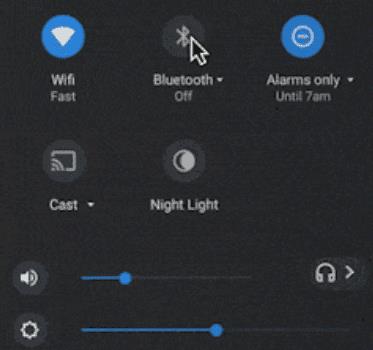
Нагадуємо, що існує багато програм Google, які ви також можете використовувати в автономному режимі. Наприклад, ви можете використовувати Документи Google і Google Таблиці в автономному режимі. Потім, коли ви повернетеся в Інтернет, ваші веб-програми Google автоматично оновлять ваші хмарні файли останніми змінами, які ви внесли локально в автономному режимі.
Залежно від ваших поточних умов освітлення, можливо, не вдасться зменшити налаштування яскравості Chromebook. Однак, коли ви працюєте допізна, подумайте про зміну яскравості екрана. Це не тільки корисно для ваших очей, але й подовжує термін служби акумулятора. Натисніть на піктограму часу та за допомогою повзунка вручну налаштуйте рівень яскравості. Або просто увімкніть нічне світло.
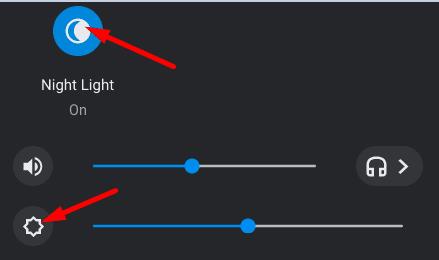
Якщо вам більше не потрібна програма чи програма, просто закрийте їх. Якщо ви дозволите йому працювати у фоновому режимі, він продовжуватиме використовувати ваш акумулятор. Наприклад, скажімо, що ви щойно закінчили онлайн-урок і збираєтеся зробити 15-хвилинну перерву. Натисніть клавіші Shift і Esc, щоб запустити диспетчер завдань і закрити всі непотрібні програми, що працюють у фоновому режимі. Потім увімкніть сплячий режим.
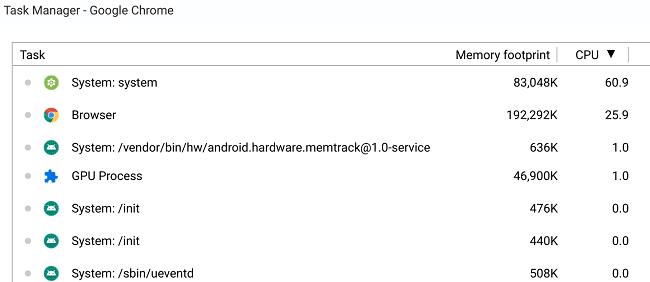
Якщо тримати кілька вкладок у веб-переглядачі відкритими одночасно, акумулятор розрядиться швидше.
Одночасне виконання занадто великої кількості інтенсивних завдань на вашому Chromebook може використовувати багато потужності ЦП. В результаті ваш акумулятор може перегрітися і розрядитися швидше, ніж зазвичай. Якщо ви знаєте, що збираєтеся запускати на своєму Chromebook програми, які потребують ресурсів, закрийте всі інші фонові програми та використовуйте кулер. До речі, вимкніть свій VPN і перевірте, чи помітили ви якісь покращення.
Якщо ви збираєтеся відпочити від комп’ютера на третю хвилину, чому б не вимкнути його повністю? Так, ви завжди можете перевести свій Chromebook у сплячий режим, але це все одно споживатиме невелику кількість заряду акумулятора. Якщо ви повністю вимкнете ноутбук, протягом наступних тридцяти хвилин ніщо не буде використовувати акумулятор.
Якщо акумулятор вашого Chromebook розряджається шалено швидко, це може означати, що вам потрібен новий. Після трьох років використання ви можете помітити, що акумулятор не тримає заряд так довго, як раніше. Пам’ятайте, що якість акумулятора залежить від моделі вашого Chromebook. Звичайно, високоякісні комп’ютери Chromebook забезпечать відмінну продуктивність акумулятора довше.
Щоб перевірити, чи потрібна вам нова батарея, відкрийте Crosh і запустіть команду battery_test . Якщо стан акумулятора нижче 80%, це означає, що його продуктивність значно впала, і вам потрібно його замінити.
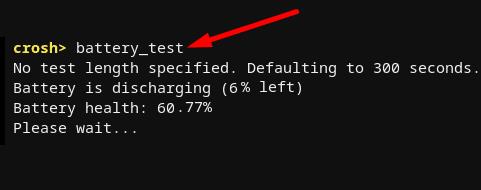
Дисплей зазвичай займає найбільше заряду акумулятора на Chromebook. Налаштуйте налаштування яскравості та ввімкніть нічне світло, коли ви працюєте допізна, щоб заощадити заряд акумулятора.
Якщо ваш Chromebook не може утримувати заряд, швидше за все, акумулятор несправний, і вам потрібно його замінити. Якщо стан акумулятора впаде нижче 80%, він не заряджатиметься належним чином і розряджатиметься набагато швидше, ніж зазвичай. Запустіть команду battery_test у вікні терміналу Crosh, щоб перевірити стан акумулятора.
Існує кілька факторів, які можуть спричинити дуже швидке розрядження акумулятора Chromebook. Наприклад, увімкнення Bluetooth і Wi-Fi, коли ви не використовуєте активно бездротові з’єднання. Запуск високоінтенсивних програм споживає багато енергії ЦП, що, у свою чергу, розрядить акумулятор. Крім того, якщо акумулятор вашого Chromebook несправний, він не буде належним чином утримувати заряд.
Чи відповів цей посібник на всі ваші запитання, пов’язані з акумулятором? Поділіться своїми думками в коментарях нижче.
Комп’ютери Chromebook — чудові інструменти для різноманітних робочих цілей, але вони також можуть поставити перед собою ряд проблем, зокрема, щодо їх
Щоб зробити повноекранний знімок екрана на ноутбуці Chromebook, натисніть одночасно клавіші Ctrl і Показати windows.
Якщо ваш Chromebook не оновлюється через низький заряд акумулятора, перевірте стан акумулятора та примусово перезавантажте ноутбук.
Незважаючи на те, що Chromebook мають свої переваги, вони не вистачають у порівнянні з Windows та іншими подібними пристроями. Це пов’язано з тим, що комп’ютери Chromebook працюють на власній ОС Google Chrome. На відміну від Micros…
Якщо ви хочете змінити налаштування мови на Chromebook, перейдіть у Налаштування, перейдіть до Розширені та прокрутіть униз до Мови та введення.
Комп’ютери Chromebook мають кілька рівнів захисту, які включають пісочниці та перевірені послідовності завантаження, через які їх дуже важко зламати.
На Chromebook наразі немає налаштувань режиму низького енергоспоживання. Іншими словами, у ChromeOS немає режиму економії заряду акумулятора.
Якщо Chromebook каже, що ваше з’єднання не приватне, це означає, що Chrome не зміг знайти дійсний сертифікат конфіденційності на цій веб-сторінці.
Більшість Chromebook мають чіп оперативної пам’яті, припаяний до материнської плати, що означає, що ви не можете додати більше пам’яті до свого пристрою.
Якщо під час налаштування мережі на вашому Chromebook сталася помилка, увімкніть спільний доступ до мережі, перезавантажте ноутбук і від’єднайте маршрутизатор.
Щоб усунути проблеми з підключенням Zoom на комп’ютерах Chromebook, перевірте з’єднання, оновіть ChromeOS і скиньте налаштування веб-переглядача.
Якщо ваш Chromebook каже, що не вдалося налаштувати принтер, скористайтеся іншим методом підключення та оновіть ОС і мікропрограму принтера.
Якщо ви шанувальник VPN, то, ймовірно, захочете встановити VPN на всіх своїх пристроях. Більшість VPN пропонують клієнти Windows і macOS, але є
Запуск високоінтенсивних програм на вашому Chromebook споживає багато енергії ЦП, що, у свою чергу, розрядить акумулятор.
Ви можете безпечно залишати Chromebook підключеним на ніч або протягом кількох днів, не турбуючись про пошкодження акумулятора.
Спочатку TeamViewer не був доступний в ОС Chrome, але оскільки платформа набула все більшої популярності, команда розробників випустила пробну версію для систем.
Якщо ваш Chromebook не заряджає акумулятор телефону, перевірте, чи кабель не пошкоджений чи несправний, і вимкніть швидку зарядку.
Якщо вашому Chromebook не вдається завантажити попередній перегляд друку, перезавантажте ноутбук, принтер і маршрутизатор. Крім того, вийміть і знову налаштуйте принтер.
Якщо ваш Chromebook зупиняється під час перевірки наявності оновлень, від’єднайте всі периферійні пристрої та виконайте апаратне скидання.
Якщо під час встановлення Linux на Chromebook сталася помилка, вимкніть Crostini Use DLC та використовуйте безпечний DNS у поточного постачальника послуг.
Apple представила iOS 26 – велике оновлення з абсолютно новим дизайном з матового скла, розумнішими можливостями та покращеннями звичних програм.
Студентам потрібен певний тип ноутбука для навчання. Він має бути не лише достатньо потужним для успішного навчання за обраною спеціальністю, але й компактним і легким, щоб носити його з собою цілий день.
У цій статті ми розповімо вам, як відновити доступ до жорсткого диска, якщо він вийшов з ладу. Давайте продовжимо!
На перший погляд, AirPods виглядають як будь-які інші справжні бездротові навушники. Але все змінилося, коли було виявлено кілька маловідомих функцій.
Додавання принтера до Windows 10 просте, хоча процес для дротових пристроїв відрізнятиметься від процесу для бездротових пристроїв.
Як відомо, оперативна пам'ять є дуже важливою апаратною частиною комп'ютера, яка виконує функцію пам'яті для обробки даних і є фактором, що визначає швидкість роботи ноутбука або ПК. У статті нижче WebTech360 ознайомить вас із деякими способами перевірки помилок оперативної пам'яті за допомогою програмного забезпечення у Windows.
Дізнайтеся, як виправити проблему підключення AirPods до Zoom на Mac за допомогою простих рішення.
У сучасну цифрову епоху, коли дані є цінним активом, клонування жорсткого диска в Windows може бути вирішальним процесом для багатьох. Цей вичерпний посібник
Ви стикаєтеся з повідомленням про помилку під час завантаження комп’ютера, у якому йдеться про те, що драйвер WUDFRd не вдалося завантажити на ваш комп’ютер?
Ви відчуваєте код помилки NVIDIA GeForce 0x0003 на робочому столі? Якщо так, прочитайте блог, щоб дізнатися, як швидко та легко виправити цю помилку.




























